- Pri sťahovaní alebo aktualizácii hry sa môže vyskytnúť chyba sťahovania disku Steam.
- Tento problém môžete rýchlo vyriešiť odstránením aktívneho priečinka na stiahnutie.
- Preinštalovanie klienta Steam môže tento problém tiež rýchlo vyriešiť, takže ho vyskúšajte.
- Skontrolujte integritu súborov hry, pretože to môže vrátiť veci do normálu.
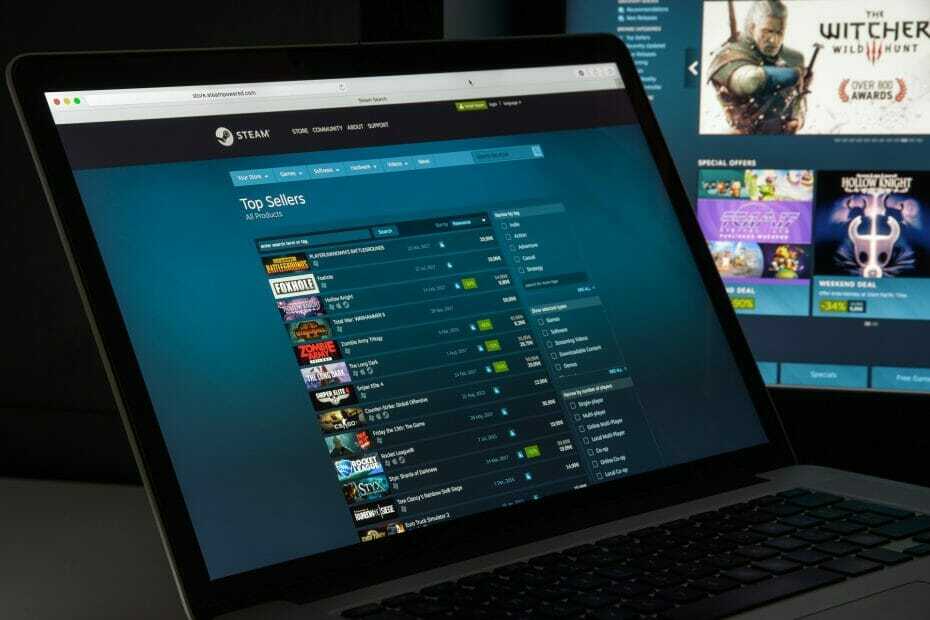
Tento softvér opraví bežné chyby v počítači, ochráni vás pred stratou súborov, škodlivým softvérom, zlyhaním hardvéru a optimalizuje váš počítač na maximálny výkon. Opravte problémy s počítačom a odstráňte vírusy hneď v 3 jednoduchých krokoch:
- Stiahnite si Restoro PC Repair Tool dodávaný s patentovanými technológiami (patent k dispozícii tu).
- Kliknite Spustite skenovanie nájsť problémy so systémom Windows, ktoré by mohli spôsobovať problémy s počítačom.
- Kliknite Opraviť všetko opraviť problémy ovplyvňujúce bezpečnosť a výkon vášho počítača
- Restoro bol stiahnutý používateľom 0 čitateľov tento mesiac.
Pri pokuse o stiahnutie hry alebo aktualizáciu starej hry sa vo vašom počítači môže vyskytnúť chyba disku Parou zákazník. Toto je častá chyba a môže sa vyskytnúť z niekoľkých dôvodov.
Číta sa celá chyba Pri aktualizácii [vašej hry] (chyba čítania disku) (chyba poškodenia disku) sa vyskytla chyba, ďalšie informácie nájdete na stránkach podpory služby Steam.
Pre tých, ktorých sa táto chyba týka, je tu uvedený postup, ako opraviť poškodenú chybu Steam na vašom počítači so systémom Windows.
Ako opravím chybu Steam Corrupt Disk?
- Odstráňte aktívny priečinok na stiahnutie
- Preinštalujte klienta Steam
- Skontrolujte integritu súborov hry
- Opravte priečinok Steam Library
- Zmeňte priečinok na stiahnutie / priečinok Steam Library
1. Odstráňte aktívny priečinok na stiahnutie alebo ho premenujte
1.1 Odstráňte priečinok
- Otvorené Prieskumník súborov a prejdite na nasledujúce miesto:
C: \ Program Files \ Steam \ Steamapps \ Sťahovanie - Steam ukladá každú hru pod jedinečným číslom. Otvorte prvý priečinok, ktorý vidíte vo vnútri priečinka na stiahnutie, s číslom. Skontrolujte, či patrí k problematickej hre.
- Odstráňte priečinok.
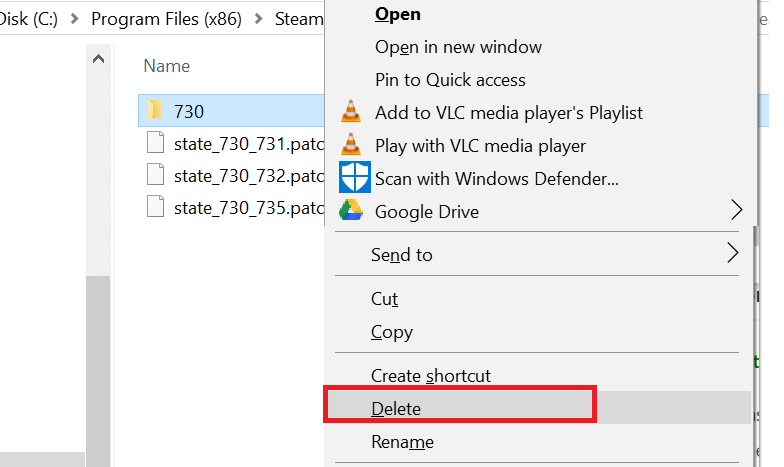
- Ak stále beží, ukončite Steam. Znova spustite Steam a skúste hru nainštalovať znova.
Pred prechodom na pokročilé riešenie problémov zvážte dočasné deaktivovanie Firewallu a antivírus. Skúste to znova a ak to nepomôže, prejdite na ďalšie kroky na riešenie problémov.
Ďalším dôvodom chyby poškodeného disku môžu byť súbory poškodenej hry. Môžete skúsiť odstrániť súbory z hry, ktoré sa sťahujú, a potom znova spustiť sťahovanie z klienta Steam.
1.2 Premenujte priečinok
- Nájdite Sťahovanie priečinok v službe Steamapps prechodom na nasledujúcu cestu:
C: \ Program Files (x86) \ Steam \ Steamapps - Kliknite pravým tlačidlom myši na Sťahovanie priečinok a vyberte Premenovať. Premenujte priečinok na Sťahovanie12.
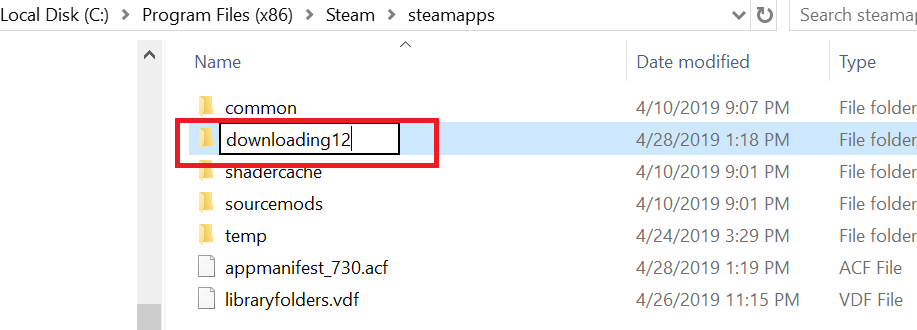
- Ďalej vytvorte nový priečinok v priečinku Steamapps a pomenujte ho ako Sťahovanie.
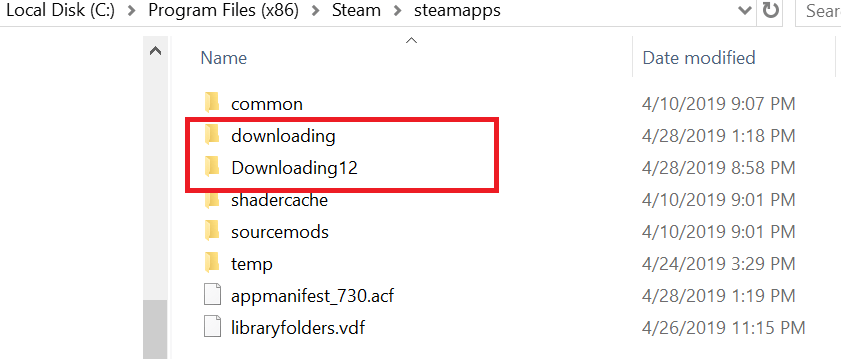
- Spustite Steam a skúste nainštalovať hru, ktorá spôsobovala problém. Mali by ste byť schopní stiahnuť a nainštalovať hru hneď teraz.
Premenujte priečinok na stiahnutie na iný priečinok a vytvorte nový priečinok s názvom sťahovanie, ako je uvedené v predchádzajúcich krokoch.
2. Preinštalujte klienta Steam
- Typ ovládací panel vo vyhľadávaní Windows a kliknite na Ovládací panel z výsledkov.

- Teraz vyberte Programy a príslušenstvo.

- Nájsť Parou v zozname programov na ňu kliknite a vyberte Odinštalovať.
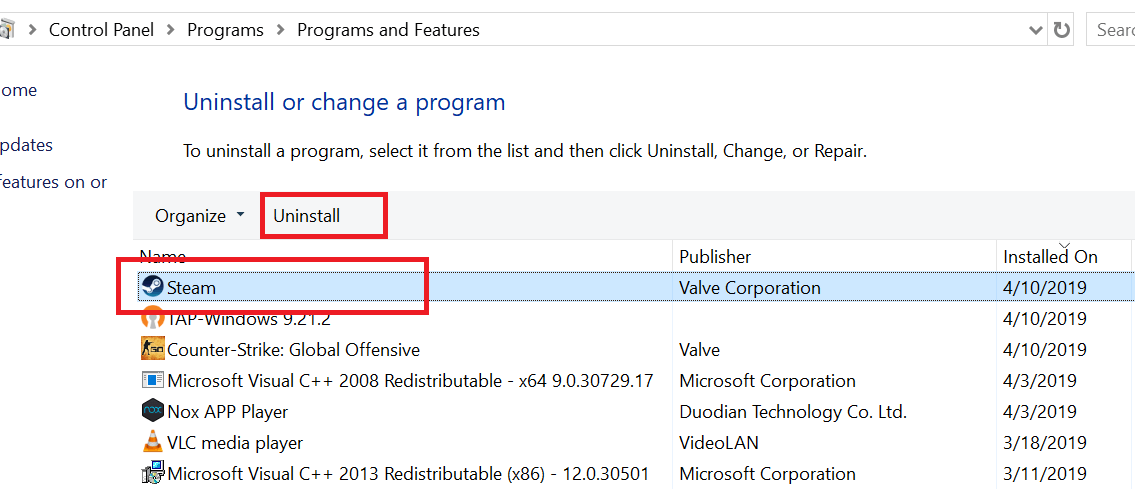
- Reštartujte systém a znova nainštalujte Steam z oficiálnych webových stránok.
- Spustite Steam a mali by ste mať neporušené všetky herné údaje.
- Ak nie, presuňte priečinok Steamapps zo zálohovacej jednotky na nasledujúcu cestu:
C: \ Program Files (x86) \ Steam priečinok
V krajnom prípade môžete skúsiť preinštalovať klienta Steam. Odinštalovaním klienta Steam neodstránite údaje o hrách a nainštalované hry, ale iba klienta.
Spustením skenovania systému odhalíte potenciálne chyby

Stiahnite si Restoro
Nástroj na opravu PC

Kliknite Spustite skenovanie nájsť problémy so systémom Windows.

Kliknite Opraviť všetko opraviť problémy s patentovanými technológiami.
Spustite program PC Scan s nástrojom Restoro Repair Tool a vyhľadajte chyby, ktoré spôsobujú problémy so zabezpečením a spomalenia. Po dokončení skenovania proces opravy nahradí poškodené súbory novými súbormi a komponentmi systému Windows.
Po opätovnej inštalácii klienta Steam vyzdvihne herné dáta a súbory z priečinka.
Pre lepšiu bezpečnosť však urobte zálohu priečinka Steamapps prechodom do nasledujúceho priečinka: C: \ Program Files (x86) \ Steam
Keď je zálohovanie priečinka Steamapps pripravené, pokračujte v odinštalovaní klienta Steam.
3. Skontrolujte integritu súborov hry
- Spustite Steam.
- Kliknite na Knižnica a vyberte Hry.

- Pravým tlačidlom myši kliknite na problematickú hru a vyberte možnosť Vlastnosti.
- Pod Vlastnosti, klikni na Miestne súborytab.

- Tu kliknite na Overte integritu herných súborov.
- Steam skontroluje, či nedošlo k poškodeniu súboru hry. Ak je overenie úspešné, pokračujte ďalším krokom.
K poškodeniu disku môže dôjsť aj v prípade, že sú súbory hry poškodené alebo chýbajú. Steam ponúka vstavaný nástroj, ktorý kontroluje a overuje integritu herných súborov v klientovi.
4. Opravte priečinok Steam Library
- Spustite Steam.
- Kliknite na Parou a vyberte nastavenie.
- Pod nastavenie, kliknite na ikonu K stiahnutiu tab.
- Od Knižnice obsahu, kliknite na Priečinky knižnice Steam.
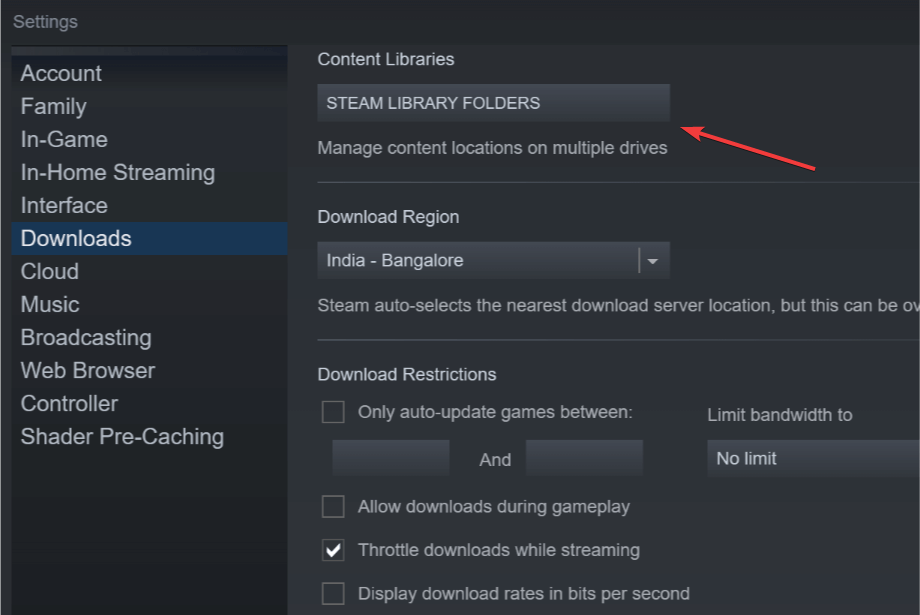
- Kliknite pravým tlačidlom myši na ikonu Priečinok Steam Library (alebo priečinok vlastnej knižnice) a vyberte Opraviť priečinok knižnice.

- Steam prehľadá priečinok a pokúsi sa zistiť akýkoľvek problém, pokúsi sa ho opraviť.
- Skúste si stiahnuť hry a zistite, či je chyba vyriešená.
Ak je problém spôsobený predvoleným priečinkom Steam Library, skúste ho opraviť pomocou možnosti Opraviť priečinok Steam Library. Takto to môžete urobiť.
5. Zmeňte priečinok na stiahnutie / priečinok Steam Library
- Spustite Steam a kliknite na Parou a vyberte Nastavenie.
- Klikni na K stiahnutiu tab.

- Kliknite na Priečinok Steam Library.

- Ďalej kliknite na Pridajte priečinok knižnice v rozbaľovacom dialógovom okne.
- Vyberte inú jednotku v systéme a kliknite na ikonu Vyberte.
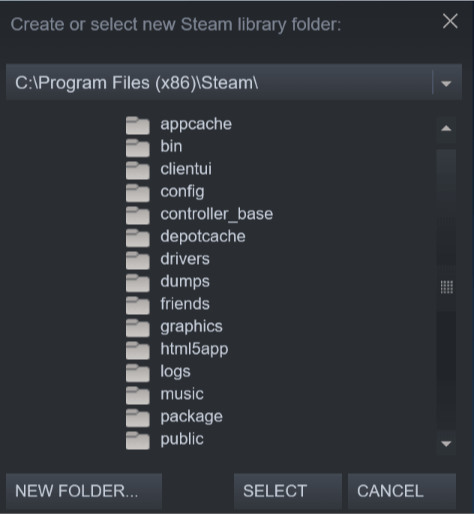
- Zatvorte okno Nastavenie a pokúste sa stiahnuť a nainštalovať hru s chybou poškodeného disku.
Klient Steam umožňuje zmeniť knižnicu Steam a nastaviť vlastné umiestnenie na sťahovanie a inštaláciu hier. Ak je poškodená predvolená knižnica Steam alebo oddiel pevného disku, môžete chybu opraviť posunutím jednotky.
Dúfame, že naše riešenia vám pomohli opraviť poškodený disk Steam pri chybe sťahovania a teraz môžete hrať.
Mali by ste si tiež prečítať náš odborný článok o ako opraviť Pri aktualizácii hry Steam sa vyskytla chyba. Riešenia vám môžu pomôcť aj s problémom.
Ak poznáte aj ďalšie možné riešenia alebo rady, neváhajte ich zanechať v komentári pre svojich kolegov.
 Stále máte problémy?Opravte ich pomocou tohto nástroja:
Stále máte problémy?Opravte ich pomocou tohto nástroja:
- Stiahnite si tento nástroj na opravu PC hodnotené Skvelé na TrustPilot.com (sťahovanie sa začína na tejto stránke).
- Kliknite Spustite skenovanie nájsť problémy so systémom Windows, ktoré by mohli spôsobovať problémy s počítačom.
- Kliknite Opraviť všetko opraviť problémy s patentovanými technológiami (Exkluzívna zľava pre našich čitateľov).
Restoro bol stiahnutý používateľom 0 čitateľov tento mesiac.

![Chyba načítania aplikácie 5: 0000065434 v službe Steam [EXPERT FIX]](/f/471951ecf6ae2e2f1c608c579d240919.jpg?width=300&height=460)
